October 26
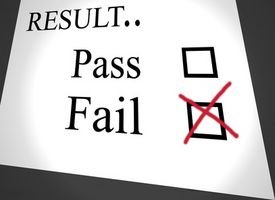
Microsoft Access consente di creare forme di facile utilizzo per raccogliere dati da parte degli utenti. forme di accesso si basano sulle tabelle all'interno del database, per cui è importante utilizzare un tavolo progettato per raccogliere il tipo di informazioni per il quale si sta cercando. E 'anche necessario per formattare i campi di tabella per afferrare i dati necessari in modo da non dover regolare o modificare le informazioni in seguito.
1 Open Access 2007 e selezionare il pulsante "Office". Selezionare "Nuovo" e poi "Database vuoto." Nel riquadro attività a destra, digitare un nome per il database e fare clic su "Crea". Il database si apre in una nuova tabella in visualizzazione Foglio dati.
2 Fare clic sulla scheda "Visualizza" e selezionare "Visualizzazione Struttura". Nella riga nome del campo, digitare la prima domanda del sondaggio. Modificare il tipo di dati per riflettere il tipo di risposta vi aspettate. Ad esempio, se si sta chiedendo il nome dell'utente, cambiare il tipo di dati di "testo". Se ti stai chiedendo una domanda su una data, cambiare il tipo di dati "Data / ora".
3 Personalizzare ogni tipo di dati modificando le proprietà del campo inferiore. Qui, è possibile formattare i campi con l'aggiunta di una maschera di input per i dati. Ad esempio, se si richiede il numero di telefono, cambiare la maschera di input per "numero di telefono". Questo automaticamente i programmi il formato per visualizzare il prefisso tra parentesi e inserire un trattino tra i prossimi tre cifre e le ultime quattro cifre del numero di telefono.
4 Modificare le proprietà del campo di domande che richiedono all'utente di selezionare una scelta da un elenco fornito. Fare clic sulla scheda "Ricerca" nelle proprietà del campo della questione. Modificare l'elenco a discesa "Control Display" a "Casella di riepilogo". Modificare l'elenco a discesa "Tipo origine riga" per mostrare "elenco di valori." Fare clic sui puntini di sospensione nella "casella Origine Record" e aggiungere i valori per la vostra lista personalizzata. Ad esempio, se si sta chiedendo all'utente di selezionare la posizione dell'ufficio, immettere la posizione ufficio diverso nella "casella Origine record."
5 Salvare le modifiche al sondaggio cliccando sull'icona "Salva" sulla barra di accesso rapido. Digitare il nome del sondaggio nella sezione "Nome campo" e fare clic su "OK".
6 Trasformare questa indagine in una forma facendo clic sull'icona "Form" sulla scheda "Crea". La vostra indagine è ora pronto per l'immissione dei dati nella vista modulo.
